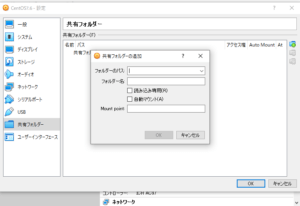共有フォルダはホストOS上にゲストOSがマウントできるフォルダを作成し、双方のOS間でのファイルのやり取りを可能にします。能はWindowsのフォルダをネットワーク共有する方法に似ていますが、ネットワークは必要としません。
この機能は、Guest AdditionsをインストールしたWindows2000以降のWindows、Linux、Solarisで使用できます。
Virtualboxの6.0からMacOS Xの実験的サポートが開始されました。
共有フォルダの使い方は共有フォルダのマウントを参照してください。
共有フォルダの追加
まず「共有フォルダ」の設定画面で右側のフォルダ追加ボタンをクリックすると、共有フォルダの追加ダイアログが表示されます。
フォルダのパス
ドロップダウンメニューをクリックし、「その他….」からホストOS側の共有するフォルダを選択します。
フォルダ名
ゲストOS側で表示させたい名前を入力します。
日本語フォルダ名の使用は、同じOS同士では問題ないかもしれませんが、異種OSの場合は文字化けする場合があるので、半角英数の方が安全です。
読み込み専用
共有フォルダのアクセス権を設定します。
ゲストOSからの書き込みを禁止したい場合にチェックを入れます。
自動マウント
VirtualBox4.0から自動マウントの設定が追加されました。
Windowsゲストでの自動マウント
Windowsでは空いているドライブレーターをZ:から昇順に探して自動的にドライブレターを設定します。
ドライブレーターに空きがないと自動マウントに失敗するようですが、まぁ、そんな状態になる人は稀でしょう。
共有フォルダへのアクセス権はWindows内の全ユーザーに付与されます(everyone)
Linuxゲストでの自動マウント
Linuxでは/media下に”sf_”という接頭語を付けられ、自動的にマウントされます。
共有フォルダ名を「shared」としていたら、/media/sf_sharedにマウントされることになります。
このディレクトリはGuestAdditionのインストール時に作成された、vboxsfグループ及びrootユーザーでマウントされるので、読み書きには注意が必要です。
マウント先の/mediaや接頭語”sf_”はVBoxmanage guestpropertyコマンドで変更できます。
Mount point
自動マウントのマウントポイントを設定します。
何も設定しない場合は/media/sf_sharedのようにマウントされますが、例えばMount pointに「/mnt」と設定すると、/mntにマウントされます。
(/mnt/sf_sharedにはならない)
永続化する
仮想マシンが起動中に共有フォルダの設定をしようとすると「永続化する」のオプションが表示されます。
チェックを入れないと起動中の設定は一時的な物となり、仮想マシンを再起動すると設定は消えてしまいます。
常に共有フォルダの設定を残しておきたいときには「永続化する」にチェックを入れておきましょう。